赫思曼交换机网络管理指南
赫斯曼交换机命令行手册

赫斯曼交换机命令行手册一、概述赫斯曼交换机是一种广泛应用于数据通信领域的设备,通过命令行接口(CLI)进行管理。
本手册旨在帮助用户理解和使用赫斯曼交换机的CLI命令,以实现设备的配置、监控和管理。
二、命令行环境赫斯曼交换机命令行接口提供了一个交互式的界面,用户可以通过该界面执行各种操作。
为了使用CLI,您需要一台连接至交换机的计算机,并具备基本的命令行操作知识。
三、常用命令以下是一些常用的CLI命令,用于管理和配置赫斯曼交换机:1.显示系统信息:display命令2.用户管理:user命令(创建、删除用户等)3.端口配置:interface命令(设置接口、速度等)4.VLAN配置:vlan命令(创建、删除VLAN等)5.路由配置:route命令(添加、删除路由等)6.交换机日志:logging命令(设置日志级别等)四、命令使用方法以下是一些常用命令的使用方法示例:1.display命令:displaysystem-view或displayrunning-configer命令:usercreateusernamepassword(创建用户)3.interface命令:interfacevlan100(进入VLAN100接口)4.vlan命令:vlanbatch100,200(批量创建VLAN100和200)5.route命令:routeadd192.168.0.0255.255.255.0192.168.1.1(添加路由)6.logging命令:loggingbuffersize64(设置日志缓冲区大小)五、常见问题及解决方法以下是一些常见问题及解决方法:1.命令输入错误:请仔细检查您的命令,确保输入正确。
如果您不确定某个命令是否正确,请查阅相关文档或寻求技术支持。
2.设备不支持某些命令:请确认您的设备是否支持所需的命令。
如果不支持,您可能需要使用其他方法或设备来完成所需的操作。
3.设备连接问题:请检查您的计算机与设备的连接是否正常,确保网络连接畅通。
赫斯曼交换机RS2安装配置指南

技术规格
传输速率
支持多种传输速率,如1Gbps、10Gbps等。
供电要求
支持直流或交流供电,适应不同的供电环境。
端口类型
提供以太网、光纤等不同类型的端口,满足 不同连接需求。
尺寸与重量
根据不同型号,设备尺寸和重量有所差异。
02
安装步骤
硬件安装
01
02
03
04
打开交换机包装,检查 所有硬件是否齐全。
测试更换硬件
在正式更换硬件之前,应在测试环境中测试硬件的性能和兼容性, 确保更换后的设备能够正常运行。
感谢您的观看
THANKS
04
解析
该故障代码表示交换机的网络配置出 现错误,可能是由于IP地址、子网掩 码等配置不正确引起的。
06
解析
该故障代码表示交换机的软件出现故障,可能 是由于软件缺陷或系统崩溃引起的。
故障预防措施
01
定期备份交换机配置文件,以防配置丢失或误操作 导致配置错误。
02
定期检查硬件设备连接,确保硬件设备正常工作。
将交换机固定在机架上, 确保稳定。
连接所有必要的电缆, 如控制台电缆、电源电 缆等。
按照指示正确连接各个 模块,确保所有模块都 已正确安装。
连接电缆
使用适当的电缆将交换机连接到计算 机或其他设备。
在连接电缆时,请遵循正确的线序和 颜色编码,以确保数据传输的正确性。
确保所有电缆都已牢固连接,没有松 动或损坏的电缆。
支持多种端口配置,便于未来 网络扩展和升级。
管理便捷
提供友好的管理界面和丰富的 管理功能,方便用户进行配置
和管理。
应用场景
01
02
03
企业网络
赫思曼交换机VLAN配置说明

赫思曼交换机VLAN配置说明
1.以下图为例进行说明,图中A、D、E、G属于VLAN2,B、C、F、H属于VLAN3,级联口为5和1。
2.左侧交换机端口VLAN划分如下图所示
3.右侧交换机端口VLAN划分如下图所示
4.分别登陆交换机的WEB界面,用户选择admin,密码private。
在Switching→VLAN→Static中划分VLAN,点击下方的Create创建VLAN2和VLAN3,对于需要在级联口中传输的VLAN数据,级联口(5和1)相应的VLAN需要选择T;其它端口按照第2项或第3项中的表格选择“U”,配置好后点击页面下方的Set按钮。
(图中的M相当于T)(注:如果在一台交换机创建的VLAN ID,但此VLAN ID在另一台交换机如果没有相应业务端口,那此交换机也需要创建此VLAN ID,并且对应的级联口需要选择T。
)
5. 在Switching→VLAN→Port,相应端口(Port)的Port-VLAN-ID需要与Switching→VLAN→Static中的一致。
级联端口的Port-VLAN-ID为1(默认值);配置好后点击页面下方的Set按钮。
6. 将配置保存到交换机,防止掉电后丢失配置。
1)定位到Basic Setting →Load/Save
2)在Save选项中选中“to Device”,点击右侧的“Save”按钮。
赫斯曼交换机的配置和使用

赫斯曼系列交换机配置及使用说明一.M ACH4002系列模块化核心交换机MACH4002 48G-L3P:全千兆模块化工业以太网核心交换机.设备自带16个千兆端口,其中8个为光、电互换Combo端口。
最多支持4个介质模块,可再扩展出32个千兆端口,最多可达48个千兆端口。
该交换机支持三层路由功能,220V AC冗余供电,0~70℃工作范围。
MACH4002 48+4G—L3P:千兆模块化工业以太网核心交换机。
设备自带4个千兆光、电互换Combo 端口和16个百兆电缆端口。
最多支持4个介质模块,可再扩展出32个百兆端口,最多可达48个百兆端口和4个千兆端口.该交换机支持三层路由功能,220V AC冗余供电,0~70℃工作范围。
1.设备的安装和拆卸:MACH4002系列核心交换机:该交换机采用标准的19寸机架式安装方式,4个介质模块及设备风扇均支持带电热插拔。
MACH4002 48G-L3P MACH4002 48+4G—L3P 下图为设备正面图示,其中包括有设备的连接端口、风扇、LED显示灯、报警输出节点、RJ11配置端口及USB配置端口。
LED显示灯位于正面左下方,如下图所示:交换机的背面为基本电源模块安装位置,如下图所示:2.设备的配置:设置IP地址的方法:1.通过超级终端的命令行(需要有专用的线缆:串口转V。
24);2.通过HiDiscovery 软件,搜索所有的网络设备,设置其IP地址和子网掩码;3.使用BOOTP和DHCP服务器来设置IP地址.(本方法不推荐在这里使用);4。
使用自动设置适配器ACA21(USB接口)常用的配置方法:1。
通过超级终端的命令行(同上);2.通过WEB界面(需要IE5.5以上,并且要装有JA V A 1。
3以上),在IE地址栏里输入交换机的IP地址,即可访问设置界面。
每次更改设置需要点击“SET”按键,并选择保存; 3. 使用网管软件HiVision进行配置,每次的修改同样需要进行SET和保存。
赫斯曼交换机的配置和使用

赫斯曼系列交换机配置及使用说明一.MACH4002系列模块化核心交换机MACH4002 48G-L3P:全千兆模块化工业以太网核心交换机。
设备自带16个千兆端口,其中8个为光、电互换Combo端口。
最多支持4个介质模块,可再扩展出32个千兆端口,最多可达48个千兆端口。
该交换机支持三层路由功能,220VAC冗余供电,0~70℃工作范围。
MACH4002 48+4G-L3P:千兆模块化工业以太网核心交换机。
设备自带4个千兆光、电互换Combo端口和16个百兆电缆端口。
最多支持4个介质模块,可再扩展出32个百兆端口,最多可达48个百兆端口和4个千兆端口。
该交换机支持三层路由功能,220VAC冗余供电,0~70℃工作范围。
1.设备的安装和拆卸:MACH4002系列核心交换机:该交换机采用标准的19寸机架式安装方式,4个介质模块及设备风扇均支持带电热插拔。
MACH4002 48G-L3P MACH4002 48+4G-L3P 下图为设备正面图示,其中包括有设备的连接端口、风扇、LED显示灯、报警输出节点、RJ11配置端口及USB 配置端口。
LED显示灯位于正面左下方,如下图所示:交换机的背面为基本电源模块安装位置,如下图所示:2.设备的配置:设置IP地址的方法:1.通过超级终端的命令行(需要有专用的线缆:串口转);2.通过HiDiscovery软件,搜索所有的网络设备,设置其IP地址和子网掩码; 3.使用BOOTP和DHCP服务器来设置IP地址。
(本方法不推荐在这里使用); 4.使用自动设置适配器ACA21(USB接口)常用的配置方法:1.通过超级终端的命令行(同上);2.通过WEB界面(需要以上,并且要装有JAVA 以上),在IE地址栏里输入交换机的IP地址,即可访问设置界面。
每次更改设置需要点击“SET”按键,并选择保存;3. 使用网管软件HiVision进行配置,每次的修改同样需要进行SET和保存。
赫斯曼交换机的配置和使用资料

赫斯曼系列交换机配置及使用说明一.M ACH4002系列模块化核心交换机MACH4002 48G-L3P:全千兆模块化工业以太网核心交换机。
设备自带16个千兆端口,其中8个为光、电互换Combo端口。
最多支持4个介质模块,可再扩展出32个千兆端口,最多可达48个千兆端口。
该交换机支持三层路由功能,220V AC冗余供电,0~70℃工作范围。
MACH4002 48+4G-L3P:千兆模块化工业以太网核心交换机。
设备自带4个千兆光、电互换Combo 端口和16个百兆电缆端口。
最多支持4个介质模块,可再扩展出32个百兆端口,最多可达48个百兆端口和4个千兆端口。
该交换机支持三层路由功能,220V AC冗余供电,0~70℃工作范围。
1.设备的安装和拆卸:MACH4002系列核心交换机:该交换机采用标准的19寸机架式安装方式,4个介质模块及设备风扇均支持带电热插拔。
MACH4002 48G-L3P MACH4002 48+4G-L3P 下图为设备正面图示,其中包括有设备的连接端口、风扇、LED显示灯、报警输出节点、RJ11配置端口及USB配置端口。
LED显示灯位于正面左下方,如下图所示:交换机的背面为基本电源模块安装位置,如下图所示:2.设备的配置:设置IP地址的方法:1.通过超级终端的命令行(需要有专用的线缆:串口转V.24);2.通过HiDiscovery 软件,搜索所有的网络设备,设置其IP地址和子网掩码;3.使用BOOTP和DHCP服务器来设置IP地址。
(本方法不推荐在这里使用); 4.使用自动设置适配器ACA21(USB接口)常用的配置方法:1.通过超级终端的命令行(同上);2.通过WEB界面(需要IE5.5以上,并且要装有JA V A 1.3以上),在IE地址栏里输入交换机的IP地址,即可访问设置界面。
每次更改设置需要点击“SET”按键,并选择保存; 3. 使用网管软件HiVision进行配置,每次的修改同样需要进行SET和保存。
Hirschmann交换机配置指南

北京地铁十五号线DCS主控系统Hirschmann交换机配置指南本文件(包括附录)的知识产权归Belden公司所有。
如无授权,请勿复制或传播。
本文件的使用范围仅局限于北京地铁15号线工程。
本文件只能被上海百通公司(Belden)和北京交大微联公司用于北京地铁15号线工程DCS主控系统Hirschmann网络设备的配置指导。
目录1 项目概况 4 1.1 项目背景 4 1.2 DCS控制系统简介 41.3 网络管理系统简介 52 配置准备 6 2.1 硬件准备 62.2 软件准备 63 交换机Web配置界面简介 8 3.1 利用HiDiscovery软件为交换机分配IP地址 8 3.2 登陆配置界面 9 3.3 Web配置界面简介 11 3.3.1 整体结构 11 3.3.2 配置生效及刷新 11 3.3.3 配置保存及读取 11 3.3.4 帮助功能 12 4交换机各项功能实现方式 13 4.1环网配置方法 13 4.2 VLAN配置方法 13 4.3路由功能配置方法 16 4.4端口绑定配置方法 17 5网络管理功能实现方式 19 5.1网管服务器设置方法 19 5.2网管客户端设置方法 21 5.3针对网络故障定位及其应对方法 22 6常见网络故障原因及应对方法 231 项目概况1.1 项目背景北京地铁15号线是北京市2015年“三环、四横、五纵、七放射”地铁线网规划格局的重要组成部分之一。
线路建成后,将极大的缓解北京北部地区交通压力。
整条线路总体呈东西走向,西起海淀区北沙滩站,东到顺义区俸伯站。
线路全长37.058公里,共设有18座车站。
其中,设备集中站6座,非设备集中站12座;另设有1座车辆段,1座停车场,1座主用控制中心,1座备用控制中心,1处维修中心,全部要求实现有线网络覆盖。
1.2 DCS 控制系统简介接入DCS 系统网络的信号业务有:A TS 系统、CI 系统和MSS 系统。
如下图所示,根据系统需求将信号各系统组成5个环网,其中A TS 独立占用2个环网(N 网和R 网),CI 共同占用2个环网(N 网和R 网),MSS 独立占用1个环网(N 网)。
赫斯曼交换机环网配置基本操作
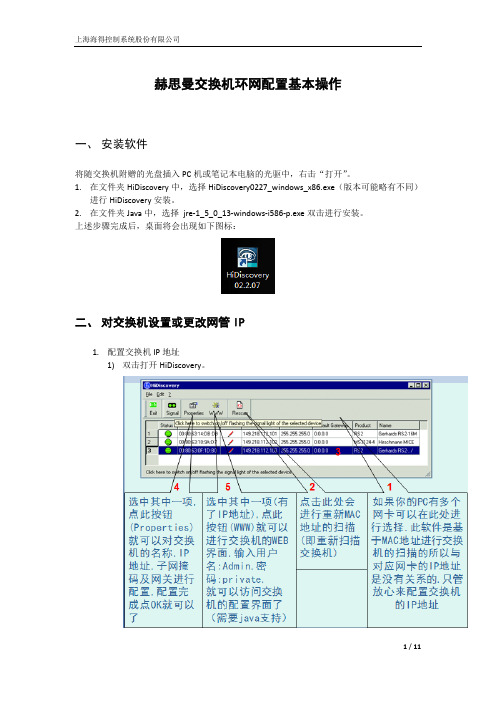
赫思曼交换机环网配置基本操作一、安装软件将随交换机附赠的光盘插入PC机或笔记本电脑的光驱中,右击“打开”。
1.在文件夹HiDiscovery中,选择HiDiscovery0227_windows_x86.exe(版本可能略有不同)进行HiDiscovery安装。
2.在文件夹Java中,选择 jre‐1_5_0_13‐windows‐i586‐p.exe双击进行安装。
上述步骤完成后,桌面将会出现如下图标:二、对交换机设置或更改网管IP1.配置交换机IP地址1)双击打开HiDiscovery。
上述两图中的数字为中英文版软件的对照选项2)选中欲配置的交换机(如果是单机配置将只有一个条目),如果交换机已经相互连接则无法辨识交换机,可选中交换机后点击“Signal(信号)”按钮观察交换机指示灯的闪烁或通过MAC地址识别交换机。
3)双击欲配置交换机,弹出对话框,按照网络规划输入交换机名称、IP地址和子网掩码,点击OK。
如下图所示:三、环网与耦合配置注意!在配置环网或耦合时一定不要将冗余的连接线接到交换机上。
对环网和耦合来说拓扑上应该成环的,一定不要成环。
在冗余配置配置好以后再恢复冗余的连线。
1.将PC或笔记本电脑在网络属性中配置与交换机相同网段的IP。
2.可在浏览器中输入交换机IP进行访问,或通过HIDiscovery扫标出交换机列表,选中后点“WWW”按钮。
3.登陆交换机网管登陆界面(交换机型号不同,画面略有差异),Login中填写“admin”,Password中填写“private”。
4.完成登陆后进入交换机网管页面。
首先关闭RSTP功能。
1)在左侧导航栏中定位到“Redundancy →Spanning Tree → Global”2)在Operation中选中On3)点击下方的Set按钮4)在左侧导航栏中定位到“Redundancy →Spanning Tree → Port”5)在对应的环网端口和耦合端口的“stp active”功能取消(去掉“√”即可)5.配置环网配置环网时要注意。
赫斯曼交换机地配置和使用

赫斯曼系列交换机配置及使用说明M ACH4002 系列模块化核心交换机MACH4002 48G-L3P :全千兆模块化工业以太网核心交换机。
设备自带16个千兆端口,其中8个为光、电互换Combo端口。
最多支持4个介质模块,可再扩展出32个千兆端口,最多可达48个千兆端口。
该交换机支持三层路由功能,220VAC冗余供电,0〜70 'C工作范围。
MACH4002 48+4G-L3P :千兆模块化工业以太网核心交换机。
设备自带4个千兆光、电互换Combo 端口和16个百兆电缆端口。
最多支持4个介质模块,可再扩展出32个百兆端口,最多可达48个百兆端口和4个千兆端口。
该交换机支持三层路由功能,220VAC冗余供电,0〜70 C工作范围。
1 .设备的安装和拆卸:MACH4002 系列核心交换机:该交换机采用标准的19寸机架式安装方式,4个介质模块及设备风扇均支持带电热插拔。
MACH4002 48G-L3P MACH4002 48+4G-L3P 下图为设备正面图示,其中包括有设备的连接端口、风扇、LED显示灯、报警输出节点、RJ11配置端口及USB配置端口。
LED显示灯位于正面左下方,如下图所示:交换机的背面为基本电源模块安装位置,如下图所示:Power supply unit for MACH 4302 basic device(voltage input no. 1 and. f required no. 2)cqnnect on (external voltage nput nc. 3)M4-POWER connection (external voltage Input no. 4)2.设备的配置:设置IP 地址的方法:1.通过超级终端的命令行(需要有专用的线缆:串口转 V.24 ); 2•通过 HiDiscovery 软件,搜索所有的网络设备,设置其IP 地址和子网掩码;3•使用BOOTP 和DHCP 服务器来设置IP 地址。
赫斯曼交换机环网配置
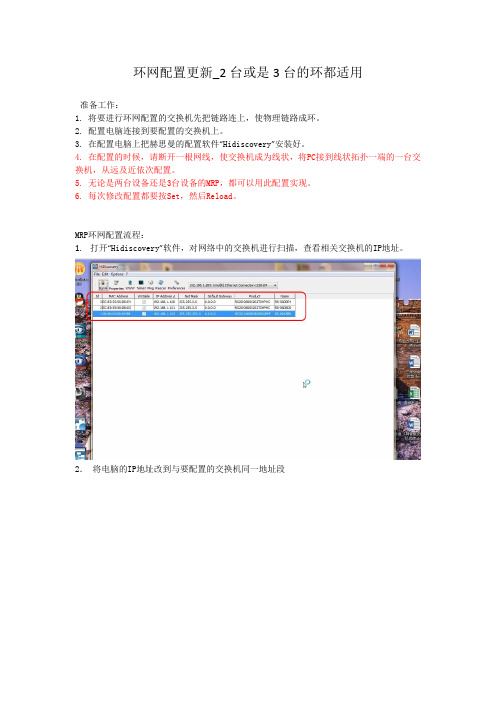
环网配置更新_2台或是3台的环都适用准备工作:1. 将要进行环网配置的交换机先把链路连上,使物理链路成环。
2. 配置电脑连接到要配置的交换机上。
3. 在配置电脑上把赫思曼的配置软件“Hidiscovery”安装好。
4. 在配置的时候,请断开一根网线,使交换机成为线状,将PC接到线状拓扑一端的一台交换机,从远及近依次配置。
5. 无论是两台设备还是3台设备的MRP,都可以用此配置实现。
6. 每次修改配置都要按Set,然后Reload。
MRP环网配置流程:1.打开“Hidiscovery”软件,对网络中的交换机进行扫描,查看相关交换机的IP地址。
2.将电脑的IP地址改到与要配置的交换机同一地址段3.用网页登录交换机,在交换机的登陆界面,用户名选择“admin”,默认密码是“private”,点击“OK”确认。
4.登陆交换机以后,先把RSTP协议关掉。
方法如下:在左侧菜单选择“Redundancy”→“Spanning tree”→“Global”,在“operation”选项中选择“off”,然后点击“set”确认。
5. 开启MRP环网协议,方法如下:在左侧主菜单选择“redundancy”→“ring redundancy”,在主页面中选择“MRP”协议,把要做环网的端口选上(如图中1/3,1/4端口),恢复时间选择“200ms”,operation选择“On”,关于“Ring manager”选项,每个环网中只需其中一台交换机在“Ring manager”中选择“On”,剩下的交换机在此选项都选择“Off”即可。
最后点击“set”确认即可。
注意:由于断了一根线,有两台交换机在按set以后会报错,这是正常的。
6. 配置端口流出的打标模式。
进入Switching---VLAN---Static,将环所用的端口状态从U 改成T,示例中假设1/1与1/2口为环端口。
按Set,然后Reload。
7. Cell Switch的环中,有一台会分到一个端口连接到Zone Switch,这里我们假设是1/10口,将1/10口的状态从U改成T,没有连Zone Switch的交换机不需要这一步配置。
赫斯曼交换机网管软件 Industrial Hivision使用指南

上海海得控制系统股份有限公司Industrial Hivsion光盘内含有以下内容自动运行start.exe文件,选择Software里的Industrial Hivsion Version04.1.00按照提示完成安装。
软件第一次启动先注册,否则只能试用30天。
Industrial Hivision启动过程Industrial Hivision界面注册序列号步骤:1、点开配置菜单,选择P选项。
注册序列号步骤:2、在选项对话框里选择许可证,抄下硬件密钥。
到网站申请许可证号。
将申请的许可证号填入即可完成注册。
Industrial Hivision产品盒内有一张如左图所示卡片,按照卡片上所示网址www.hivision.de/licence页面申请产品序列号。
1、需注册一个用户。
2、需要提供硬件密钥。
3、提供左侧卡片的产品注册号。
设置搜索设备的IP地址范围,设置完成后就可以进行网络扫描。
扫描地址段输入完成,将激活选项勾上。
点击扫描网络和Hidiscovery扫描。
两者的区别是:前者可扫描出网络内所有设备,而后者只能识别赫思曼的产品。
网络扫描结束后,系统自动将设备显示在桌面上。
右击鼠标选择自动生成拓扑。
点击选项后,出来自动拓扑结构搜索对话框。
选择所需参数点确定即可进行网络拓扑图的结构生成。
报警陷阱IP地址设置,需要将所有交换机的报警陷阱IP指向装有Industration Hivision软件的PC的IP。
步骤:1、选中交换机右击鼠标,出现下拉式菜单。
选中T 故障陷阱目的地址。
2、对话框出现后,将S发送报警陷阱选中,IP地址选择本机IP地址(也就是装有监控软件的PC机IP。
然后点击写。
3、验证交换机报警陷阱目标地址是否写入。
用IE打开交换机管理界面,查看下图中位置是否IP地址正确写入。
如果写入不正常,需手工填入,点击Great Entry,填入目标IP地址即可。
可以给网络设备命名,选择合适的图标。
其他更多功能参考用户手册,Industrial Hivision使用几点注意:1、安装Hivision后,出现某些网络设备链路过载严重,出现红粗线情况。
赫斯曼交换机环网,VLAN,路由配置

西安开轩赫斯曼交换机配置环网、VLAN、路由董满权目录第一章配置环境说明 (3)1.1 HiDiscovery软件说明 (3)1.2 Hirschmann Industrial HiVision软件说明 (6)1.3 HiView软件说明 (9)第二章交换机配置 (10)2.1 配置环网协议Hiper-ring (15)2.2 VLAN划分 (19)2.3 路由功能 (23)第一章配置环境说明赫斯曼交换机配置需要的软件有HiDiscovery、Hirschmann Industrial HiVision、HiView。
以下对各种软件的功能进行大致说明。
1.1 HiDiscovery软件说明利用HiDiscovery软件可以对交换机的IP地址进行设置。
注意:输入密码时请注意大小写之分,并确保JAVA软件的版本足够新。
1.2 Hirschmann Industrial HiVision软件说明软件Hirschmann Industrial HiVision可以扫描网络,生成网络拓扑结构图,同时能够监控网络状态。
Hirschmann Industrial HiVision界面如下图所示:在‘选项’->‘发现设备’->‘新建’中设置搜索设备的IP地址范围,并勾选‘激活’选项,如下图所示。
1.3 HiView软件说明HiView软件是一款绿色版的交换机Web配置软件,内部集成JAVA,输入交换机的IP地址,即可访问。
第二章交换机配置主要内容:1.配置环网协议Hiper-ring2.VLAN划分3.路由功能⏹在每一项的配置页面中,通常都会有“Set”和“Reload”两个按钮。
其中“Set”按钮的作用是使所修改的配置即时生效;“Reload”按钮的作用是刷新该页的数据。
因此,在对交换机进行配置修改后,都需要点击该页面中的“Set”按钮,以确保配置修改可以即时生效。
⏹注意:点击“Set”按钮后,只是确保修改生效,并没有保存进交换机内部的配置文件。
Hirschmann交换机配置手册
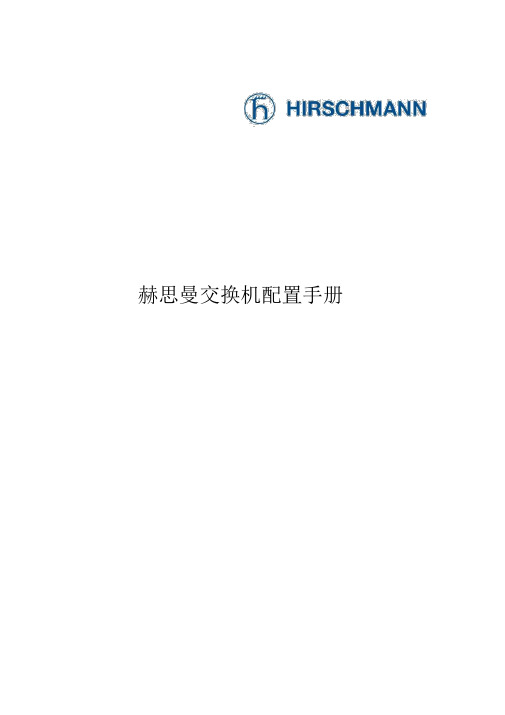
赫思曼交换机配置手册目录1.准备 (3)1.1硬件准备 (3)1.2软件准备 (3)2.配置 (7)2.1初始化设置 (7)2.2Basic Settings 基本配置.............................................................................................2.310Time对时功能 (14)2.4Switching 交换功能 (17)2.5Redundancy冗余设置 (21)2.6Diagnostics诊断 .........................................................................................................242.7Help帮助 (29)3常见网络故障原因及应对方法 (30)1.准备1.1硬件准备在对网络系统进行配置前,必须先对系统的硬件配置进行相应的检查。
必须保证所有的交换机均正常上电,并成功启动,所有交换机均可以正常通信在进行环网配置前,必须保证每个环网为线型链路具有一台配置电脑以及至少一台的测试电脑1.2软件准备1.2.HiDiscovery1在 Manual CD中找到 HiDiscovery文件夹选择 2.0版本进行安装,文件名为HiDiscovery20Setup.exe百通网赫思曼络系统国际贸易(上海)有限公司1.2. JAVA运行环境2在 Manual CD 中找到 Java文件夹点击安装 Java 或进入 Java 网站下载 6.23版安装软件完成后在Java 网站检测系统内是否还有老版本存在与新版本发生冲突。
3rd Party应用软件Tftpd32 (在 Manual CD 中的 Freeware 文件夹)模拟 TFPF Server和Client端,用于交换机上传/备份交换机配置文件或升级交换机固件。
赫斯曼工业交换机配置

1. 全部选中
1
端口配置信息
1. 点击Create entny配置默认路由
携手共进,齐创精品工程
Thank You
世界触手可及
1
端口信息
1. 配置VLAN ID为端口所属VLAN
1
2
3
端口配置信息
1. 端口是否启用(禁用端口:不选中Port on选项) 2. 端口速率是否自适应模式(默认选中) 3. 端口优先级(QOS配置);是否进行流量控制(默认选中)
1
2 3
端口安全
1. 根据MAC地址或IP地址进行限制 2. 允许的MAC地址及端口当前所连接设备的MAC地址 3. 当设备MAC地址不匹配时,所采取的操作( portDisable)
1
密码及SNMP访问控制
1. 选择右侧的admin,下面输入新密码后点击SET,完成密码修改。 新密码暂统一设置为hginfo
2 1
系统信息
1. 显示端口状态,图中1/1,1/2,2/1,2/2无接口(只有插槽没有模 块),1/3,1/4,2/3,2/4有接口,其中1/3为已连接状态
2. 显示交换机基本状态(配置交换机名及所在地点)
1
Hiper-ring配置
1. Ring Port 1及Ring Port 2分别写入连接环网的两个端口
1 2 3
读取/保存
1. 选择从何处读取配置 2. 选择配置保存位置(完成配置后及时保存) 3. 删除配置信息(会保留设备ip地址)
1
路由全局配置(路由部分只针对核心交换机)
1. 选中Routing
1
2
端口路由配置信息
1. 端口地址、掩码、是否路由 2. 选择配置向导(配置VLAN路由)
赫斯曼交换机配置
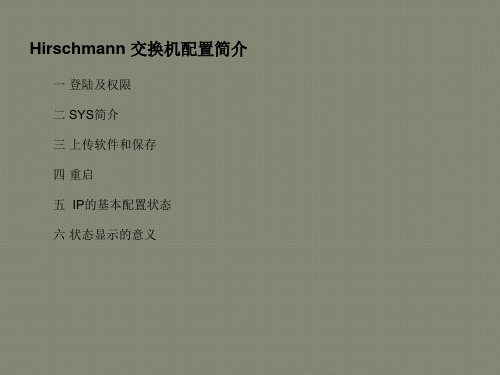
JAVA 软件
登陆界面
登陆后的界面
基本设置栏
基本设置 安全设置 时间设置 交换设置 路由设置 冗余设置 诊断设置 高级设置 帮助设置
端口安全
上传软件
数据文件的保存
Local Save Remote Байду номын сангаасave
重启设备
在上传完软件之后需要重启设备才能使配置生效。 重启的方法有很多种,主要介绍Cold start,Warm start Cold start:从内存中重新装载软件,重启,执行自检。 Warm start:设备只检查内存里的软件,并重启。 执行重启,设备将不能够再传输数据,失去网络连接,直到重启完成。
Hirschmann 交换机配置简介
一 登陆及权限 二 SYS简介 三 上传软件和保存 四 重启 五 IP的基本配置状态 六 状态显示的意义
准备工作
1.需要一台电脑,并且安装激活了相应的JAVA软件和JAVA程序.
2.打开浏览器,连接要登陆的设备的IP地址。之后,屏幕会显示一个登陆 界面。
3.可以选择语言和用户权限。(user or admin) user:只有读的权限 admin: 有读写的权限,可对配置进行修改,保存。
重启
搜索设备
初始化界面
设置界面
设置IP,网关,防火墙
修改设备名
状态显示的意义
Thank you for your attention!
Geng Yufeng 耿育锋
Mobile: 18691886795 E-mail: yufeng.geng@
For internal use only / © Siemens AG 2011. All rights reserved.
- 1、下载文档前请自行甄别文档内容的完整性,平台不提供额外的编辑、内容补充、找答案等附加服务。
- 2、"仅部分预览"的文档,不可在线预览部分如存在完整性等问题,可反馈申请退款(可完整预览的文档不适用该条件!)。
- 3、如文档侵犯您的权益,请联系客服反馈,我们会尽快为您处理(人工客服工作时间:9:00-18:30)。
12
在‘Basic Settings->Network’里,您可以更改交换机获取IP地址的方式, 设置交换机的IP参数以及和HiDiscovery有关的功能。
Designed By Hao Pei
13
在‘Basic Settings->Software’里,您可以看到交换机当前正在运行的固件 版本。您也可以通过tftp或http的方式来升级交换机的固件
Designed By Hao Pei
6
‘Signal’按钮用来帮助您区分出您将要配置的是哪台交换机
选中您将要配置的交换机后点击‘Signal’按钮,可以观察到交换机的前面 板LED指示灯在交替闪烁。
Designed By Hao Pei
7
在WEB界面中管理和配置 交换机
Designed By Hao Pei
Designed By Hao Pei
27
在“Switching->Filter for MAC Addresses”页面中,您可以查看交换机已 经学习到的MAC地址和端口对应关系。您还可以手动添加MAC地址到某 个或多个端口。
Designed By Hao Pei
28
在“Switching->Rate Limiter”页面中,您可以在流入/流出两个方向上设置 广播或组播的数量。流出方向以Packet/s为单位,流入方向以Kbit/s为单 位。
Designed By Hao Pei
38
HIPER-Ring的设置
Step 4 – 检查冗余管理器当前状态
如果此时环网没有断点,那么状态应显示如下。
在“Basic->System”页面中也会有如下显示。
如果环网有一处有断点,则状态显示如下。
在“Basic->System”页面中也会有如下显示。
23
在‘Time’里,您可以设置交换机的系统时间及时差。通过此设置,使您交 换机内部的日志记录时间和真实时间同步,方便日后查找问题。
Designed By Hao Pei
24
在‘Time->SNTP’里,所有和SNTP有关的设置均在此设置。您既可以设 置让交换机去同步网络中的时间源,也可以设置让交换机作为网络的时 钟源。
赫思曼交换机网络管理指南
Designed By Hao Pei
1
目录
HiDiscovery Web HiVision
Designed By Hao Pei
2
First Step – 为交换机设置网管IP地址
通过HiDiscovery软件设置IP参数
Designed By Hao Pei
Designed By Hao Pei
18
在‘Security->Password/SNMP access’里,您可以更改访问交换机网管 的只读和读写密码
Designed By Hao Pei
19
和SNMP有关的设置您可以在下面页面中设置
Designed By Hao Pei
20
如果您想禁用WEB、Telnet或启用SSH网管功能,您可以在下面页面中 设置
Designed By Hao Pei
29
在“Switching->Multicasts”页面中,您可以设置和组播通信有关的功能。 赫思曼的所有可网管交换机不仅仅能够支持IGMP Snooping,而且支持 IGMP Querier。
Designed By Hao Pei
30
在“Switching->VLAN”页面中,您可以检查所有和VLAN有关的信息并设 置VLAN。
通过更改默认时间,如果超过这个时间交换机仍然无法建立与网管终端的通 信,交换机将自动恢复到最后一次保存的配置功能下。 ‘WatchDog IP Address‘中会显示出设置该功能的PC终端的IP地址。
Designed By Hao Pei
17
在‘Basic Settings->Restart’里,您可以实现远程冷/热启动交换机、清除 MAC地址表、清除ARP表、端口计数器复位及删除日志文件。
15
在‘Basic Settings->Load/Save’里,您可以导入/导出交换机的配置文件, 也可以清除您对交换机所做的任何功能配置甚至是恢复到出厂状态。
Designed By Hao Pei
16
如果您导入/导出交换机的配置,您需要在‘URL’后面的文本框中输入地 址。注意,导入/导出操作需要采用tftp的方式。 如果您额外购买了ACA21-USB外部存储适配器,您还可以在此处查看该 附件的工作状态。
Designed By Hao Pei
37
HIPER-Ring的设置
Step 3 – 指定冗余管理器
一个环网有且只能由一个冗余管理器。 环网中任意一台交换机都可以做冗余管理器。 如果一台交换机已经设置了作为冗余管理器,请不要再在此交换机上设置网 络耦合Redundant Coupling。 要开启冗余管理器,请选择“On”,否则选择“Off”。
y y y y Not present Ok NotInSync WrongMachine 表示外部存储适配器没有连接到交换机 表示外部存储适配器中存储的配置和交换机中的一致 表示外部存储适配器中存储的配置和交换机中的不一致 表示外部存储适配器中存储的配置不是用于本交换机的
为了防止由于意外或不慎操作导致您无法继续管理交换机,赫思曼还提 供了一个非常有用的意外恢复功能。
8
打开您的浏览器,在浏览器中输入交换机的网管IP地址后,则会打开如 下界面
y 注意,要使用WEB方式管理交换机,您必须在电脑上装有JAVA程序开发包
Designed By Hao Pei
9
要进入管理界面,必须输入登录密码。
User:public Admin:private 只读权限 读写权限
Designed By Hao Pei
31
在“Switching->VLAN->Current”页面中,显示了交换机当前的VLAN配 置。 在“Switching->VLAN->Static”页面中,您可以新建或删除VLAN。 在“Switching->VLAN->Port”页面中,您指定端口的VLAN ID及过滤规 则。
Designed By Hao Pei
21
基于MAC或IP的端口安全可以在以下页面中设置。您可以选择放任不 管、发送报警或断然制止。
Designed By Hao Pei
22
如果您购买的是配备了专业版固件的交换机,您还可以在下面界面中设 置更高阶的IEEE 802.1x认证安全。
Designed By Hao Pei
Step 6 – 检查环网配置是否正确
如果配置正确且环网没有断点,在“Information”栏中应显示如下。
如果配置正确且环网有一处断点,在“Information”栏中应显示为空。
如果您的环网配置不正确,在“Information”栏中会显示“Configuration Error”。
Designed By Hao Pei
39
HIPER-Ring的设置
Step 5 – 检查环网端口工作状态
环网没有断点时,端口的“Operation”状态应显示如下。
环网出现断点时,端口的“Operation”状态应显示如下。
Designed By Hao Pei
40
HIPER-Ring的设置
Designed By Hao Pei
25
和PTP,或IEEE1588精确实时同步协议相关的设置您可以在’Time>PTP‘中找到。
Designed By Hao Pei
26
在“Switching->Global”页面中,您可以更改MAC地址表自动刷新时间, 开启流量控制功能,关闭交换机地址学习功能等。
输入完后点击‘OK’
Designed By Hao Pei
10
交换机的各种功能设置均可在左边的树形菜单中找到。
Designed By Hao Pei
11
在‘Basic Settings->System’里,显示了当前的报警信息、交换机硬件信 息、端口当前工作状态信息、温度等等
Designed By Hao Pei
Designed By Hao Pei
32
在“Redundancy”页面中,您可以配置各种冗余功能。包括HIPER-Ring、 Redundant Ring/Network Coupling、Link Aggregation及RSTP,如果是 PowerMICE或MACH400交换机,您还可以配置VRRP。
Designed By Hao Pei
33
在“Redundancy->Link Aggregation”页面中,您可以配置链路聚合功能。
所有参加聚合的端口必须设定一致的速率。 可以混用链路介质(双绞线、光纤)。 链路聚合提供了增大传输带宽和增强冗余性的功能。 您可以在HIPER-Ring中混用Link Aggregation。
3
双击要配置IP参数的交换机
Designed By Hao Pei
4
选中您要管理的交换机,点击‘WWW’按钮后,系统会自动打开您电脑上 安装的默认因特网浏览器进入下一步的管理操作。
Designed By Hao Pei
5
如果您不小心设置了重复的IP地址参数,HiDiscovery会提醒您
Designed By Hao Pei
14
在‘Basic Settings->Port Configuration’里,您可以关闭不用的端口,开启 或禁用自动协商功能。您也可以人为指定端口的工作速率和双工模式。 端口当前的工作状态会显示在‘Link/Current Settings’列中。
